Jak opravit nepracovní mikrofon v zoomu

- 919
- 175
- Ctirad Kužel
Nedávno, když je mnoho lidí nuceno pracovat a studovat na dálku, program Zoom pro videokonference získal bezprecedentní popularitu. Ne každý se to dosud naučil používat, takže pravidelně vyvstávají otázky, jak tento problém eliminovat nebo tento problém. V tomto článku vám řekneme, co dělat, pokud mikrofon nefunguje.

Příčiny poruchy
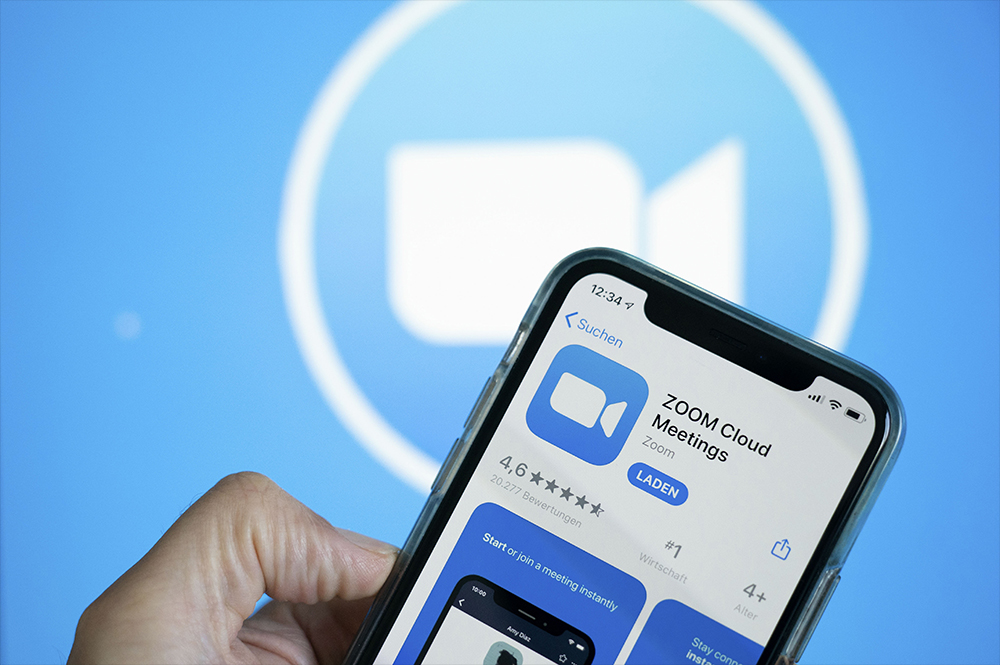
Pokud při zoomu, když se připojíte k konferenci, mikrofon nefunguje, může to být způsobeno následujícím:
- Zapomněli jste to zapnout (v Zum to musí být provedeno samostatně, protože je určeno pro různé formáty: společné diskuse a přednášky).
- Počítač nevidí odnímatelný mikrofon jako připojené zařízení.
- Z nějakého důvodu mikrofon nefunguje na vašem telefonu nebo notebooku: rozpadl se, kapalina se dostala, kontakty vystoupily atd. Str.
- Organizátor konference zakázal používání zvukového vybavení jinými účastníky.
- Nakonfigurovali jste důvěrnost ve Windows tak, aby programy neměly přístup k webové kameře a zvukové průvodci.
Jak zapnout mikrofon na telefonu
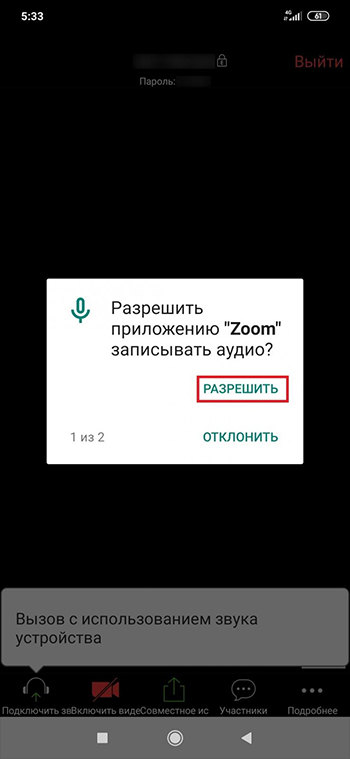
Začněme, jak povolit mikrofon v aplikaci Android:
- Sledujte odkaz, který pozývá na konferenci.
- Telefon (pokud poprvé vstoupíte do zoomu) varuje, že aplikace vyžaduje přístup k některým zdrojům - poskytněte jej.
- Klikněte na „Volání pomocí zvuku zařízení“.
- Nyní věnujte pozornost ikoně mikrofonu v rohu vlevo. Neměl by být překročen. Pokud ji stále červená čára překročí, klikněte na něj.
- V této fázi může dojít k oznámení, že organizátor konference vás zakázal používat zvukové vybavení. Pokud to formát konverzace neznamená, napište do chatu na interlokutora tak, aby nastavení opravil. Poté se váš zvuk automaticky zapne.
- Někdy aplikace nabízí, aby vypnula mikrofon na pozadí - nesouhlaste, protože pak nebude fungovat, ani v případě potřeby. Ale pokud jste to již udělali, přejděte do nastavení programu a přesuňte posuvník poté, co nápis „vždy vypněte zvuk mého mikrofonu“, abyste tuto funkci deaktivovali.
Zkontrolujte také použitelnost reproduktorů a mikrofonu pomocí jiné aplikace - možná je problém čistě technický a musíte se spěchat do opravy opravné dílny.
Jak zapnout mikrofon na notebooku
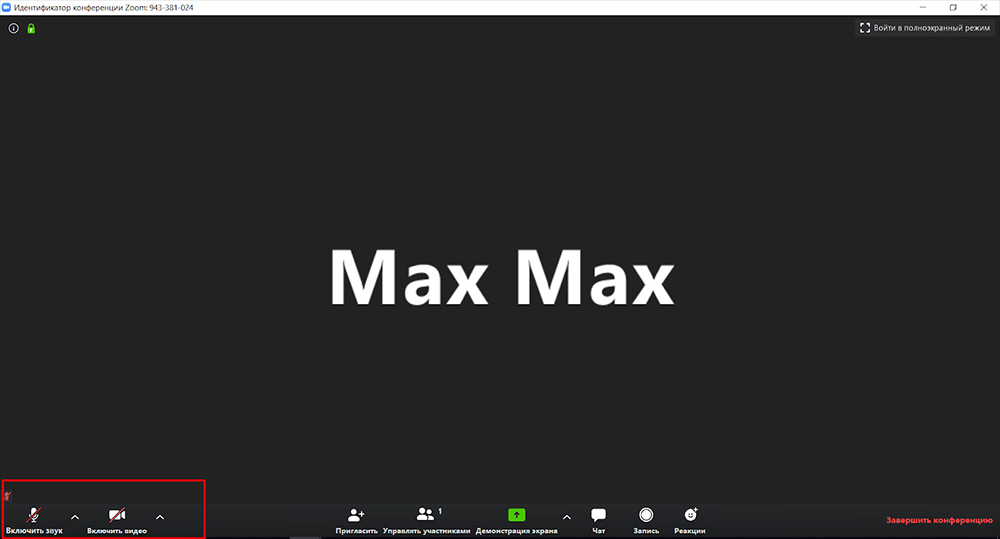
Nyní opravíme poruchu na notebooku nebo PC:
- Nejprve zkontrolujte, zda je zvuk v jiném programu (například na Skype).
- Předejte odkaz na konferenci v zoomu, zapněte mikrofon vlevo, jak je popsáno v předchozí části.
- Pokud máte dva mikrofony - přenosné a postavené - vyberte ten, který by měl být použit v seznamu.
- Klikněte na šipku vedle ikony a vyberte „Zvukové možnosti“.
- Klikněte na nápis „Testovací počítačové mikrofon a reproduktory“, takže můžete zkontrolovat, zda vás můžete slyšet a vybrat správné vybavení.
- Pokud počítač vůbec nepozná připojený mikrofon, zkontrolujte jej pro fyzické poškození. Otevřete „počítač“, klikněte na pravé tlačítko myši a rozšířte „Správce zařízení“. Najděte právo v seznamu a upgradujte ovladače pomocí pravého kliknutí.
- Mikrofon můžete také zcela odstranit z „dispečera“ a poté jej nainstalovat znovu.
- Klikněte na Win+I, Otevřete „soukromí“, klikněte na „Mikrofon“, umožňujte přístup ke zvukovému zařízení podle odpovídající možnosti dodatků.
- Totéž musí být provedeno v antivirovém nastavení, pokud také monitoruje kameru a mikrofon.
- Zkontrolujte a nainstalujte aktualizace pro Windows, zejména pokud jste vypnuli automatický režim. Může to trvat hodně času.
- A naopak, pokud mikrofon fungoval a po zastavení aktualizace musíte OS vrátit do předchozího stavu. Klikněte na „Start“ - „Ovládací panel“ - „Systém a zabezpečení“ - „Systém“ - „Ochrana systému“ - „Obnovit“ - „Dále“, označte datum a čas, kdy počítač přesně funguje.
- Přeinstalujte zoom.
Jak deaktivovat mikrofon
Často je vyžadována opačná akce: Vypněte zvuk tak, aby nezasahoval do lektora a nezasahoval. V tomto případě musíte provést následující:
- Vstupte na konferenci, nezahrnujte mikrofon od samého začátku.
- Klikněte na ikonu vlevo dole a vyberte příslušnou podmínku tak, aby existovala červená čára, která překročila ikonu.
- Vedle této ikony je malý index, klikněte na něj, vyberte „Zvukové možnosti“ a přejděte na „Nastavení“. Nastavení vhodných značek naproti funkcím.
- Pokud nemáte program a připojíte se k vysílání ve webové verzi zoomu, klikněte na zámek zobrazený před doménou. Otevřete část „Nastavení místa“, najděte pododdíl „mikrofon“. Naproti tomu bude linka s možnostmi stavů - zastavte „blokovat“. Stejným způsobem můžete vypnout webovou kameru.
- « Nejlepší univerzální programy pro práci se skenery HP a jejich dalšími příležitostmi
- Hodnocení nejlepších startů pro Android OS »

